首先确认电脑上的共享打印机能正常打印,可以在打印机的属性中打印一张测试页,测试局域网共享打印机是否正常工作。
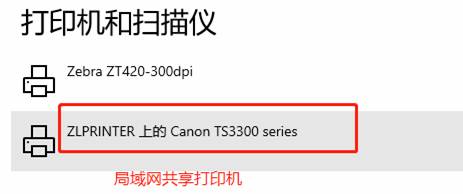
然后打开中琅条码打印软件,新建一个空白标签,然后把打印机设置成局域网共享打印机,并设置好标签的纸张尺寸,行列等信息。
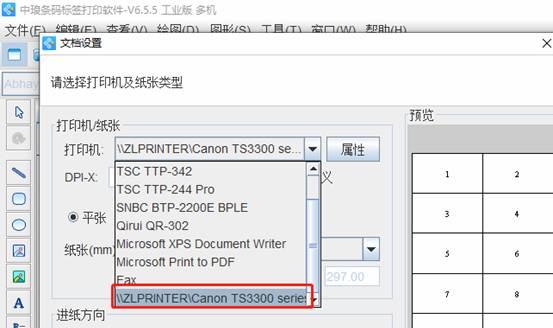
标签的参数设置完成后,鼠标点击条码打印软件左侧边栏中的“绘制一维码”工具(左侧边的条形码图标),然后在标签白色画布上绘制一个条形码(中琅条码打印软件中新添加的条形码默认是code128,数据为123456)。可以在条形码上双击,打开“图形属性”-“条码”一栏,手动修改条码类型。

点开“数据源”修改条码数据,先点击数据源左侧的第二个“修改”按钮,弹出数据对象管理窗口,数据对象类型下拉可以看有手动输入、数据库导入、随机生成、序列生成等等多种数据输入方式,这里以序列生成为例,把开始字符集修改为“690001”并保存修改,批量生成流水条码。
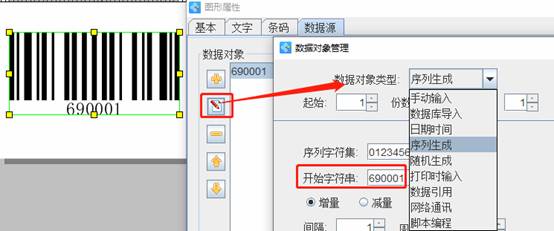
以上设置完成后,点击“打印预览”按钮,预览查看流式条码效果,检查没有问题后,点击“打印”弹出打印设置窗口,选择打印到“打印机”进行打印即可连接局域网共享打印机进行打印条形码了。

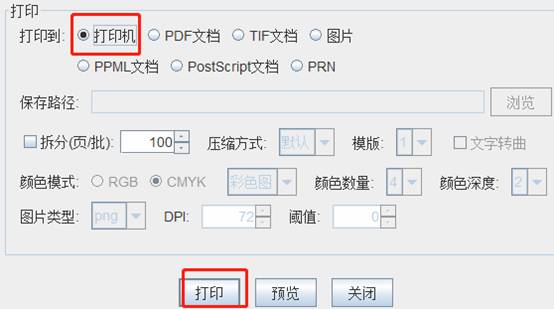
综上所述就是用中琅条码打印软件实现局域网共享打印机打印条形码的方法,中琅条码打印软件连接打印机打印标签的方法很简单,只需要在标签设置中选择对应打印机名称,另外软件还支持输出PDF文档,图片等。
原文链接:http://www.hziotie.com/com/zltm123/news/itemid-722.html,转载和复制请保留此链接。
以上就是关于局域网共享打印机如何打印条形码?全部的内容,关注我们,带您了解更多相关内容。
以上就是关于局域网共享打印机如何打印条形码?全部的内容,关注我们,带您了解更多相关内容。


